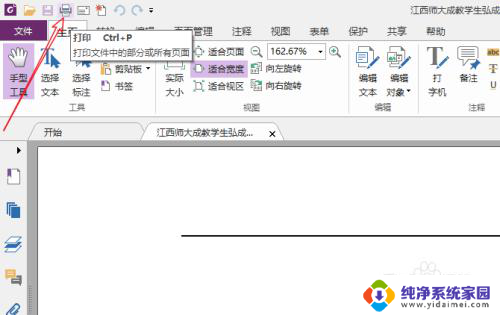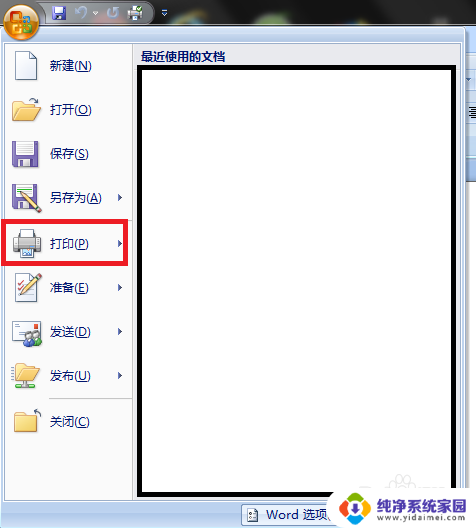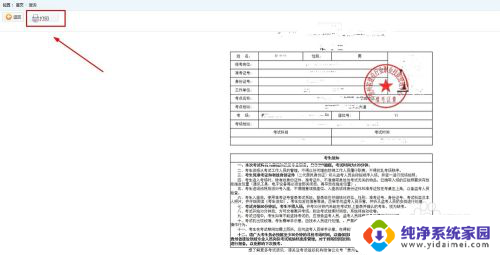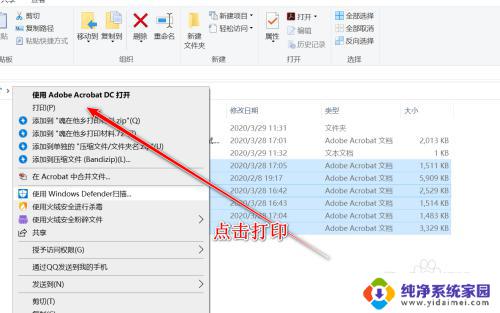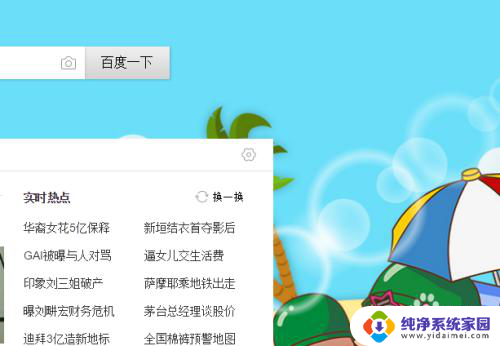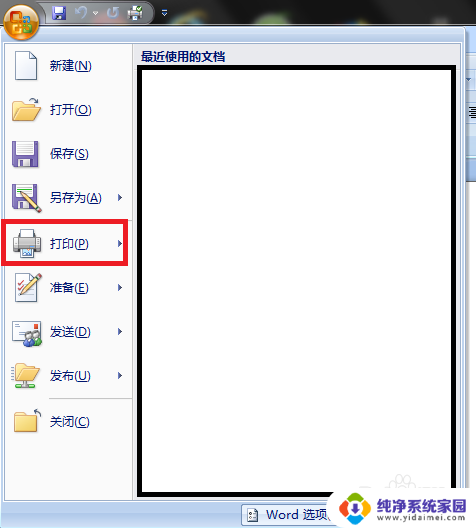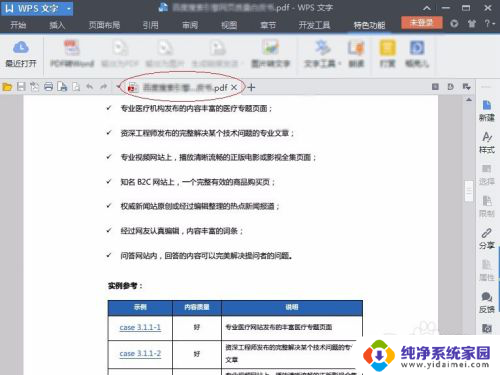pdf文件在电脑上怎么打印 怎么使用打印机打印PDF文件
更新时间:2024-01-13 15:41:50作者:xiaoliu
随着科技的不断发展,电脑已经成为人们日常生活中不可或缺的工具之一,而在电脑使用过程中,打印文件几乎成为了必不可少的一项操作。而对于如何在电脑上打印PDF文件,以及如何使用打印机进行打印,可能对于一些新手来说还存在一定的困惑。本文将以此为出发点,探讨如何在电脑上打印PDF文件的方法,并介绍使用打印机进行打印的基本操作步骤。无论是办公场合还是个人使用,通过掌握这些技巧,相信能够更加高效地完成打印任务,提升工作和生活的便利性。
方法如下:
1.借助电脑里的PDF编辑或阅读工具,运行工具。
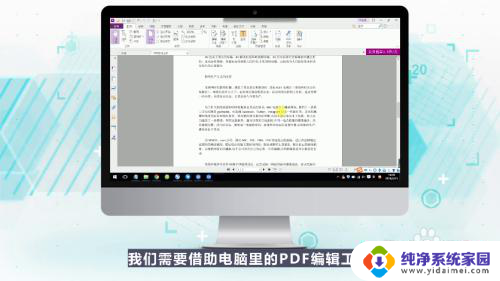
2.点击打开文件,找到要打印的PDF文件。

3.点击左上角【文件】-【打印】,调出打印对话框。

4.或直接右击PDF文件页面选择【打印】,调出打印对话框。

5.在打印对话框中选择要打印的份数、范围等等,进行打印的基本设置。
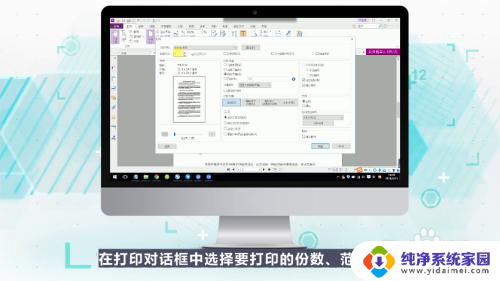
6.在左侧查看打印预览,然后点击确定。即可开始打印。
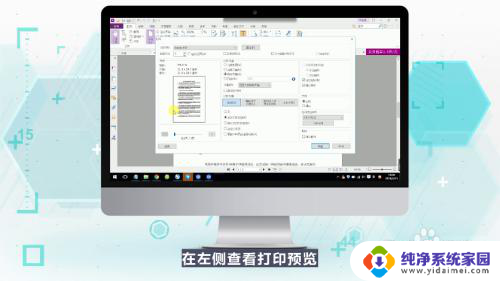
以上是有关在电脑上如何打印PDF文件的全部内容,如果您还有疑问,可以参考以上步骤进行操作,希望对大家有所帮助。